更新時間:2019-09-06 10:00:06 來源:動力節點 瀏覽3000次
如果說IntelliJIDEA是一款現代化智能開發工具的話,Eclipse則稱得上是石器時代的東西了。
其實筆者也是一枚從Eclipse轉IDEA的探索者,隨著近期的不斷開發實踐和調試,逐步體會到這款智能IDE帶來的巨大開發便利,在強大的插件功能支持下,諸如對Git和Maven的支持簡直讓人停不下來,各種代碼提示,包括JS更是手到擒來,最終不得不被這款神奇的IDE所折服。為了讓身邊更多的小伙伴參與進來,決定寫下這篇文章
1.IDEAVSEclipse核心術語比較
由下圖可見:兩者最大的轉變就在于工作空間概念的轉變,并且在IDEA當中,Project和Module是作為兩個不同的概念,對項目結構是具有重大意義的,這也恰恰是許多IDEA初學者覺得困擾的地方。

1.1為什么要取消工作空間?
答:簡單來說,IDEA不需要設置工作空間,因為每一個Project都具備一個工作空間!!對于每一個IDEA的項目工程(Project)而言,它的每一個子模塊(Module)都可以使用獨立的JDK和MAVEN配置。這對于傳統項目邁向新項目的重構添加了極大的便利性,這種多元化的靈活性正是Eclipse所缺失的,因為開始Eclipse在初次使用時已經綁死了工作空間。
1.2此外,很多新手都會問,為什么IDEA里面的子工程要稱為Module?
答:其實就是模塊化的概念,作為聚合工程亦或普通的根目錄,它稱之為Project,而下面的子工程稱為模塊,每一個子模塊之間可以相關聯,也可以沒有任何關聯。
2.當前項目配置VS默認配置
2.1為什么有了當前項目配置,還需要默認配置呢?
答:因為IDEA沒有工作空間的概念,所以每個新項目(Project)都需要設置自己的JDK和MAVEN等相關配置,這樣雖然提高了靈活性,但是卻要為每個新項目都要重新配置,這顯然不符合我們的預期。在這個背景下,默認配置給予當前項目配置提供了Default選項,問題自然就迎刃而解了。
最新補充:IDEA為了明確這個新項目配置的概念,在2018.2之后的正式版本已正式將“DefaultSettings”名字修改“DefaultSettings/ProjectStructs”,即“默認配置”就是指“新項目配置”。
2.2初始化步驟
打開默認配置:頂部導航欄->File->OtherSettings->DefaultSettings/ProjectStructs
打開當前配置:頂部導航欄->File->Settings/ProjectStructs
示例圖:
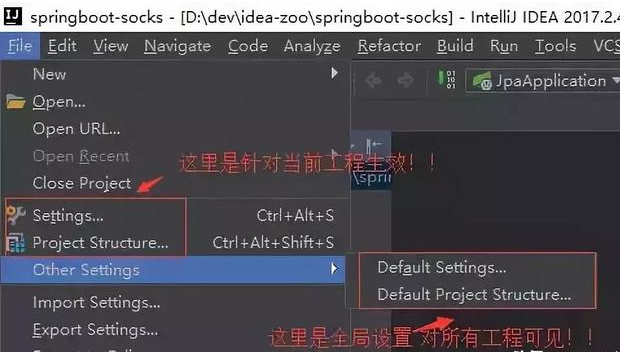
如果當前項目想覆蓋默認配置,直接在Settins/ProjectStructure設置即可。
接下來,來看看IDEA如何快速搭建Java開發環境!!
3.全局JDK(默認配置)
具體步驟:頂部工具欄File->OtherSettins->DefaultProjectStructure->SDKs->JDK
示例:根據下圖步驟設置JDK目錄,最后點擊OK保存。
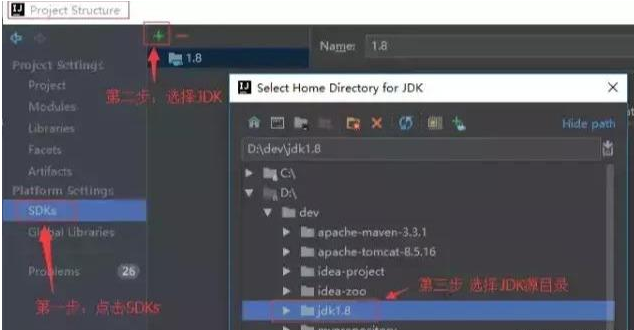
注:SDKs全稱是SoftwareDevelopmentKit,因為IDEA支持JDK等多種開發工具包。
同理,當前項目在ProjectStructure可為工程和各模塊設置喜歡的JDK版本。
4.全局Maven(默認配置)
具體步驟:頂部工具欄File->OtherSettings->DefaultSettings->Build&Tools->Maven
示例:理論上只要配置了Maven主目錄即可,實際開發推薦采用UserSettinsfile.關注Java技術棧微信公眾號在后臺回復關鍵字:Maven,可獲取Maven系列使用教程。
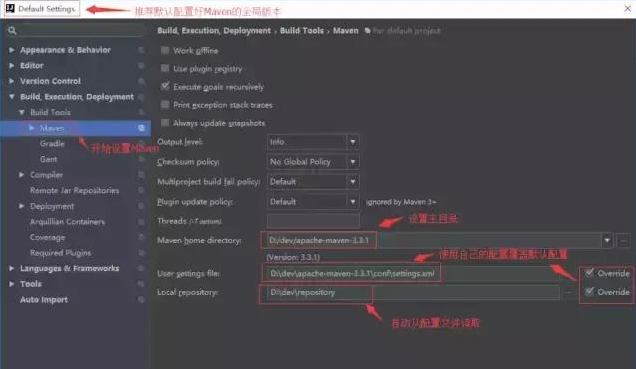
IDEA的Maven插件相當好用足以讓你愛上這款IDE。
這里提醒一下,ApacheMaven本地倉庫的地址是自動生成的,通常在C盤的用戶目錄里,所以在實際開發中推薦大家指定本地倉庫的地址,避免因重裝系統或被第三方安全工具清理而丟失數據。Maven的配置很簡單,刪掉注釋后一目了然。如圖:
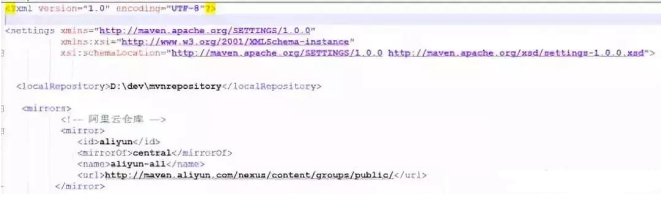
settings.xml
打開Maven神器
還在Eclipse使用Update命令苦苦掙扎的童鞋,請火速嘗試IDEA提供的Maven插件,其操作的便利性將給你帶來前所未有的愉快感!!
具體步驟:右側工具欄Maven->點擊展開某工程或模塊->快速執行Maven命令。
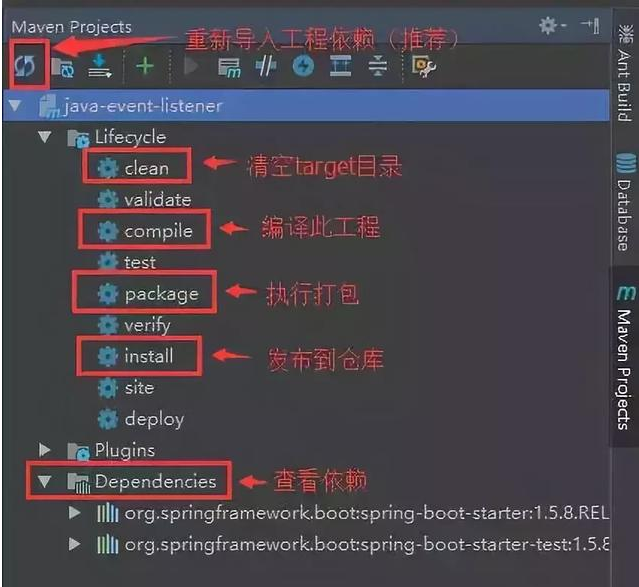
5.版本控制Git/Svn(默認配置)
具體步驟:頂部工具欄File->OtherSettings->DefaultSettings->VersionControl->Git
使用說明:IDEA默認集成了對Git/Svn的支持直接設置執行程序,右邊Test提示成功即可。推薦閱讀:超詳細的Git實戰教程,傻瓜一看也會!
問題反饋:有部分小伙伴反饋說IDEA無法找到svn.exe,解決方法:重裝SVN,配置項重新選擇commandlineclienttools即可。在Java技術棧微信公眾號后臺回復關鍵字:IDEA,可獲取更多IDEA往期IDEA系列教程文章。
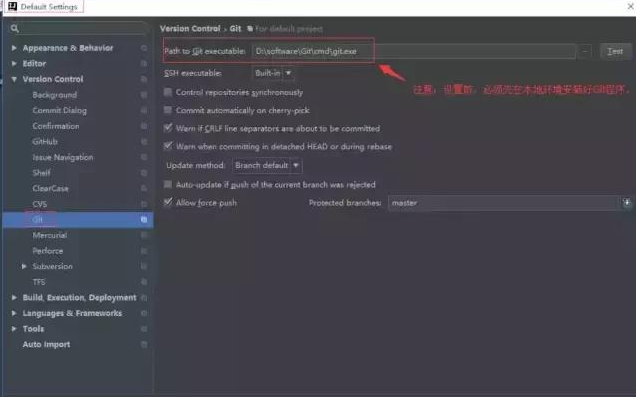
PS:IDEA內置的Git插件灰常好用,尤其是解決沖突性的代碼。另外Git客戶端推薦SourceTree。
6.自動導包和智能移除(默認配置)
具體步驟:頂部工具欄File->OtherSettings->DefaultSettings->AutoImport
使用說明:在網上看到很多人在提問IDEA為什么不能優化導包而Eclipse可以,這不是低端黑嘛,所以特意抽出來跟大家分享IDEA如何優化導包。
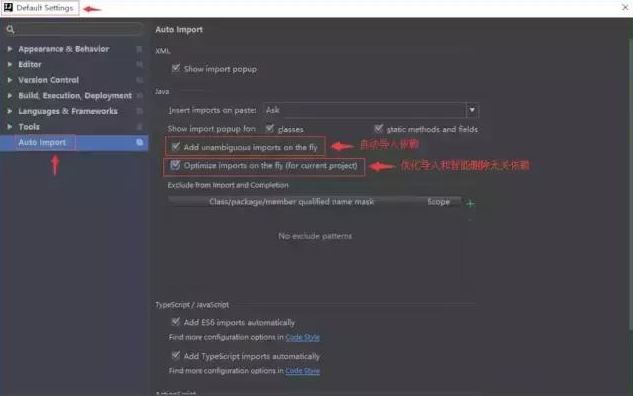
7.TomcatServer(當前項目配置)
很多小伙伴剛開始都找不到Tomcat的配置,其實很簡單,Tomcat或者Jetty這些都是部署的容器,自然會聯想到Deployment,打開部署配置,可以看到應用服務器的配置。推薦閱讀:Tomcat的Server文件配置詳解!
配置Tomcat方法:File->Settings->Deployment->ApplicationServers->TomcatServer
具體配置方法,如下圖:
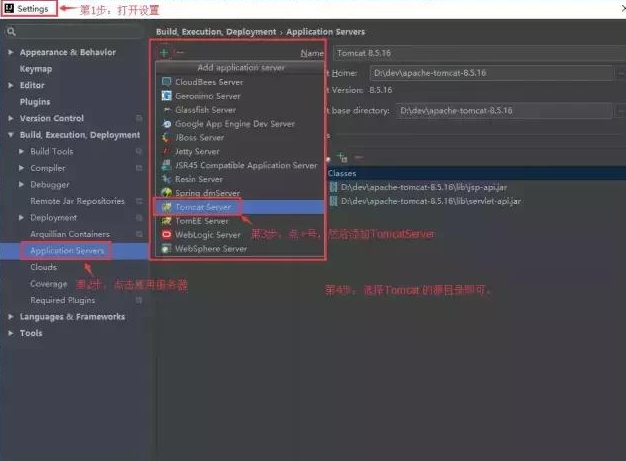
IDEA必備小技能
為了提升開發效率,擼主貼心為大家準備以下實用指數五顆星的小技巧:
8.自動編譯
具體步驟:頂部工具欄File->OtherSettings->DefaultSettings->AutoImport
說明:開啟自動編譯之后,結合Ctrl+Shift+F9會有熱更新效果。
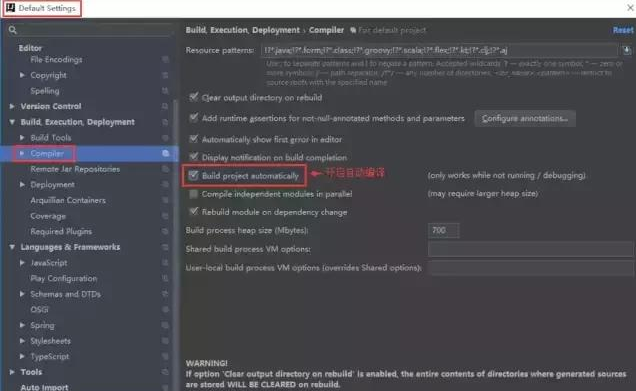
自動編譯(Runtime)
具體步驟:敲擊Ctrl+Shift+Alt+/然后雙擊Shift搜索進入Registry,找到compiler.automake.allow.when.app.running,然后勾選上。
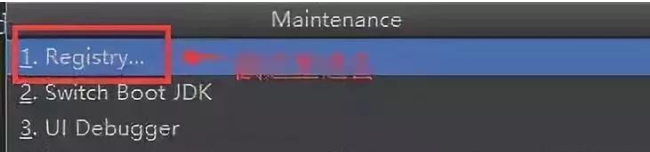
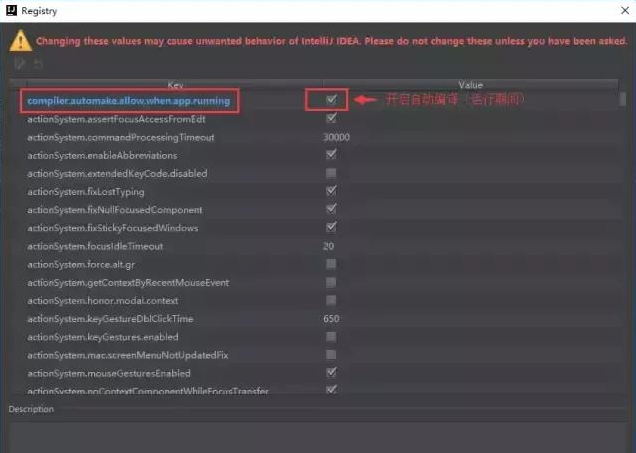
最后如果想知道SpringBoot如何具體實現熱部署的請點擊SpringBoot+IDEA實現熱部署教程
9.取消大小寫敏感
具體步驟:
File|Settings|Editor|General|CodeCompletionCase|SensitiveCompletion=None
取消大小敏感,在編寫代碼的時候,代碼的自動提示將更加全面和豐富。
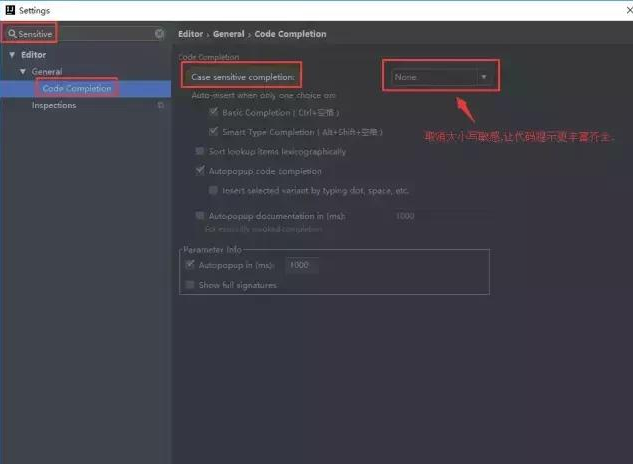
10.調整字體類型和字體大小
默認的白色背景和細小的字體會影響大家的編碼體驗,這里特意提供了調整代碼窗的快捷配置。打開配置,搜索Font,然后再Font可以調整字體類型,Size可以調整字體大小,如圖:
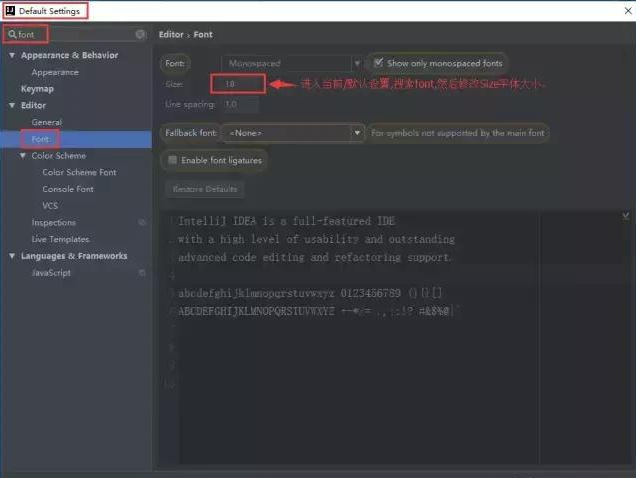
11.將快捷鍵設置為跟Eclipse一樣
很多人可能并不習慣IDEA的快捷鍵,為了方便,這里我們將快捷鍵設置為跟Eclipse一樣。推薦閱讀:IntellijIdea非常6的10個姿勢!
具體步驟:File->Settings->Keymap->選擇Eclipse.
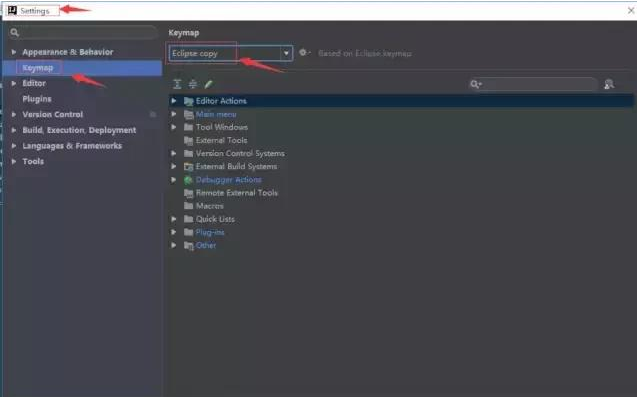
從Eclipse轉過來的小伙伴可以放心使用
12.打開常用工具欄
具體步驟:頂部導航欄-View->勾選Toolbar&ToolButtons
如下圖所示:
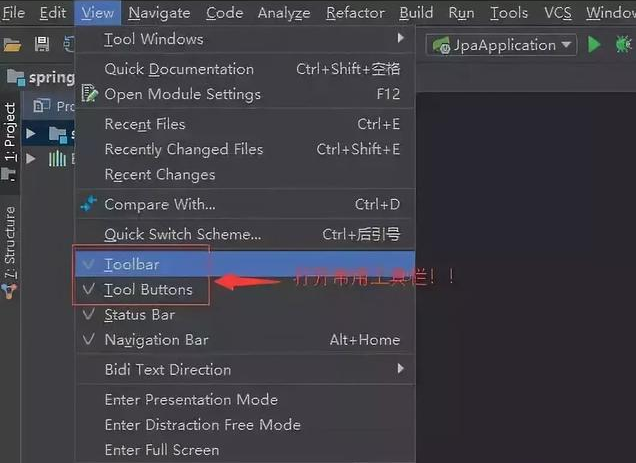
13.懶人必備快捷鍵
A.按【鼠標中鍵】快速打開智能提示,取代alt+enter。
File->Settings->Keymap->搜索ShowIntentionActions->添加快捷鍵為鼠標中鍵。
B.按【F2】快速修改文件名,告別雙手操作。
File->Settings->Keymap->搜索Rename->將快捷鍵設置為F2。
C.按【F3】直接打開文件所在目錄,瀏覽一步到位。
File->Settings->Keymap->搜索ShowInExplorer->將快捷鍵設置為F3。
D.按【Ctrl+鼠標右鍵】直接打開實現類,方便開發查詢。
File->Settings->Keymap->搜索implementation->AddMouseShortcut將快捷鍵設置為Ctrl+鼠標右鍵。
14.重度強迫癥患者
A.取消大小寫敏感,讓自動提示更齊全!
File|Settings|Editor|General|CodeCompletionCase|SensitiveCompletion=None。
B.隱藏開發工具的配置目錄例如*.idea;*.iml
File|Settings|FileTypes|在末尾加上*.idea;*.iml
C.收起注釋,讓源碼閱讀更為清爽!
File->Settings->Editor->General->CodeFolding->Documentationcomments勾選。
如何想快速一鍵打開全部注釋,則單擊鼠標右鍵,選擇Folding->ExpandDoccomments。
15.IDEA十問十答
(1).如何打開本地工程/已存在的工程?
答:點擊File->Open打開工程文件夾即可,注意先配置好JDK、Maven等基礎配置。
(2).IDEA如何刪除項目工程?
答:問這個問題的Coder真的好可愛啊哈哈,很肯定的回答你,不需要刪,
點擊File->CloseProject即可快速關閉當前項目;
示例:
什么?你還是想要干掉整個目錄?那也闊以,右鍵ShowInExplorer,刪掉文件夾即可。不過筆者建議還是直接Close關掉就好啦,萬一以后用得上呢,你說呢?
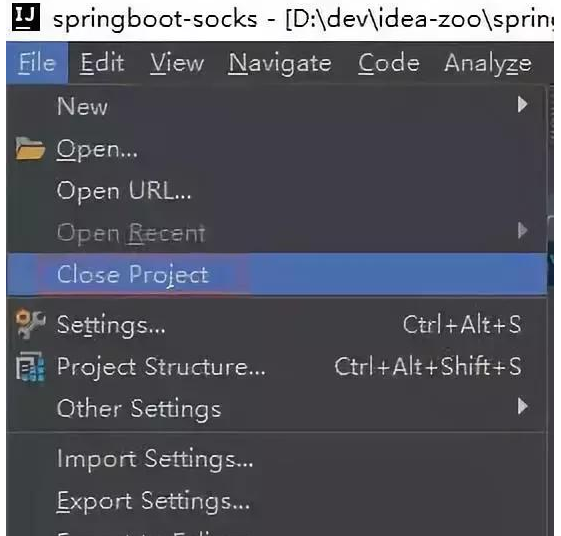
(3).如何在單個窗口打開多個Maven工程啊?
答:隨便新建一個文件夾,然后將工程都扔進去,使用IDEA打開這個文件夾。
(4).如何為當前項目工程添加多個模塊啊?
答:對著工程右鍵->選擇New->Module->通常選擇SpringInitializr,如圖:

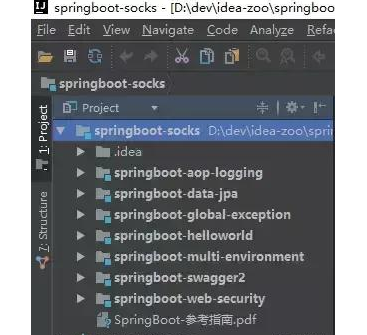
以上就是動力節點Java培訓機構小編介紹的“IntelliJ IDEA 從入門到上癮教程”的內容,希望能夠幫助到大家,更多Java資訊最新內容請繼續關注動力節點Java培訓機構官網,每天會有精彩內容分享與你。
 Java實驗班
Java實驗班
0基礎 0學費 15天面授
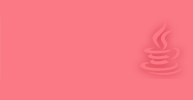 Java就業班
Java就業班
有基礎 直達就業
 Java夜校直播班
Java夜校直播班
業余時間 高薪轉行
 Java在職加薪班
Java在職加薪班
工作1~3年,加薪神器
 Java架構師班
Java架構師班
工作3~5年,晉升架構
提交申請后,顧問老師會電話與您溝通安排學習